et se demande pourquoi ?
Un disque dur saturé, mal entretenu
(sans défragmentation hebdomadaire),
ça vous arrivera forcément un jour ou l'autre....
Si vous avez encore accès à XP, dans ce cas il y a moyen de faire
un SCANDISK à partir de XP.
Fais un double clic sur le poste de travail.
Ensuite clic droit sur le disque à examiner.

Ensuite, une fenêtre s'ouvre aller à l'onglet--------> OUTILS

Appuyer donc sur le bouton
intitulée >>"Rechercher et tenter une récupération des secteurs défectueux"
Pas la 1ére case maintenant.
Clic sur le bouton > "Démarrer"

L'opération prend quelques minutes, et à la fin un message
vous avertira qu'il a fini.
Une fois terminé, coché rien que la case 1.

Ici votre ordi aura besoin de redémarrer pour scanner votre disk et réparer les erreurs de système de fichier éventuelles.
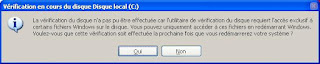
Évidemment si vous désirez faire la vérification maintenant clic OUI.
Votre ordinateur va rebooter et faire la vérification des erreurs dans le système
de fichiers.
----------------------------------------------------------------------------------------------
Il y a aussi la commande CHKDSK: Un Scandisk amélioré !
Cette commande s'effectue ne mode commande en appelant "cmd" dans Démarrer/Exécuter, taper cmd.

puis a l'invite (curseur clignotant) taper chkdsk / (ici sans rien, comme test)
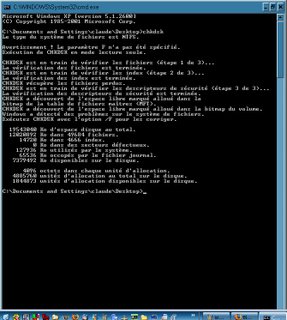
(Vous remarquez ici 0k dans secteur défectueux, ça veux dire pas de soucis !)
De cette manière vous allez voir s'il y a des trucs défectueux.
Si c'est le cas faites:
chkdsk /f /r /v
le /v c'est pour visualiser.
L'avantage, ici on voit ce que l'ordi fait....
Si vous n'avez plus accés à XP, vous n'avez pas le choix, faites la procédure suivante,
avec votre cd d'install de xp sous la main.
Il faut le cd d'xp. (sauf évidemment si la console est installée ! )
Booter sur le cd de XP. (ou choisir le mode console au démarrage, s'il apparaît dans la liste (F8 ) )
Savoir comment faire, tuto ici------------------>
On arrive à cet écran

On tape "r" pour réparer.
On arrive à la fameuse console de récupération en question.
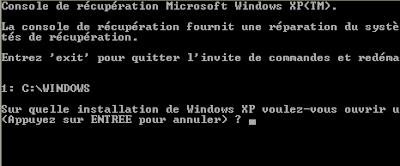
Répondez 1+ enter
Bien, maintenant vous avez accès au commandes.
Et on tape alors CHKDSK /p/r/v
Depuis la Console de récupération,
CHKDSK présente de légères différences :
CHKDSK /P au lieu de CHDSK /F (mode CMD sous XP)
Le mode CMD, c'est le mode commande sous XP, Vista et Seven
note:
-------------
avec paramètre /f ou /p
(à noter que /p ==> ne fonctionne pas en mode CMD via XP)
En résumer F ou P : (selon votre mode)
CHKDSK rectifie ceci:
----------------------------
Erreurs de fichiers et de MBR corrigées.
Lorsqu'on utilise CHKDSK depuis la Console de Récupération,
le commutateur /F n'existe pas. Utiliser /P à la place.
-------------------------------------
Le paramètre /r dans les deux modes.
Rectifie ceci:
secteurs erronés, marqués, pour ne plus être utilisés, ça va éviter a XP de se planter, ou de rebooter en cycle !
-------------------------
Plus d'info ici:
http://fspsa.free.fr/chkdsk-5phases.htm
http://www.microsoft.com/
En cas de soucis de chkdsk à chaque redémarrage:
http://support.microsoft.com/kb/316506/fr
Faire un chkntfs pour annuler une commande de vérification de disque
Explications:
-----------------------
CHKDSK présent dans la console, vérifie votre lecteur et si nécessaire,
le répare ou le récupère.
Les informations encore lisibles contenues dans
les secteurs défectueux sont récupérées puis ces secteurs sont marqués
comme défectueux.
L'option /F force la commande à procéder à une vérification totale du lecteur
même si celui-ci est considéré comme "saint" par le système, puis corrige toutes
les erreurs qu'il rencontre.
L'option /R permet de repérer les secteurs défectueux et de récupérer les
informations lisibles qu'ils contiennent . > CHKDSK /R <>Bon, on peu aussi cumuler
les" switch" /r /f
Résumé
Je rajoute : /V (slash+v)
pour y voir plus clair ! Il montre ce qu'il fait....
Pour sortir de la procédure de vérification/réparation du Système de fichier, une fois l'opération effectuée à 100% il suffit de faire "exit" et de redémarrer la machine en réattrapant le menu de Boot (F11 sur certaine machine ) ou de remodifier l'ordre de boot (démarrage ) sur le BIOS, afin de faire démarrer la machine sur le DD et non plus sur le lecteur CD/dvd.
On peut aussi installer la console de récupération pour y accédez par F8,
elle sera alors disponible dans les choix.
Pour installer la console de récupération, procédez comme suit :
| 1. | Insérez le CD-ROM Windows XP dans le lecteur de CD-ROM. |
| 2. | Cliquez sur Démarrer, puis sur Exécuter. |
| 3. | Dans la zone Ouvrir, tapez d:\i386\winnt32.exe /cmdcons, où d correspond à la lettre du lecteur de CD-ROM. |
| 4. | Une boîte de dialogue Installation de Windows s'affiche à l'écran. Cette boîte de dialogue décrit l'option Console de récupération. Pour confirmer l'installation, cliquez sur Oui. |
| Redémarrez l'ordinateur. Lors du prochain démarrage de l'ordinateur, l'entrée "Console de récupération Microsoft Windows" apparaît dans le menu de démarrage. Des outils précieux pour réparer les disques durs: http://www.gpcservices.com/ultimatebootcd/ Il existe une autre possibilité, créer un CD contenant la console de récupération. Ce qui est pratique car ce CD Bootable peut être utilisé sur n'importe que PC (XP), et en particulier les PC de marque qui n'ont pas le CD XP ! En premier lieu il faut télécharger le fichier::[url=http://fspsa.free.fr/cdr.zip]--> source icidu fichier cdr.zip[/url] C'est un fichier.zip archive à décompresser. A l'intérieur on trouve (une fois décompressé, cdr.iso de 7,78 Mo ) Il suffit alors de graver cette image avec Nero sur un cd. Pas graver l'iso évidemment mais ce que contient le fichier image disk ! ;-)) Si vous ne l'avez jamais fait ? [url=http://www.pcentraide.com/index.php?showtopic=2948]--> source tuto ici[/url] Pour ceux qui n'ont rien UltraISO a cette option. DeepBurner aussi. Une fois votre cd en main, il faut indiquer au PC qu'il doit Booter sur le CD via le BIOS. Le CD boote, et on arrive alors à l'écran d'accueil.  Appuyer alors sur R, la Console de récupération se charge, on arrive à son panneau d'accueil Une liste des systèmes disponibles est affichée. La plupart du temps il n'y en a qu'un XP :  Il faut dans ce cas répondre en tapant le chiffre 1. Attention le pavé numérique n'est pas activé. On peut l'activer avec la touche [Verr Num] ou utiliser les touches de la partie supérieure du clavier. Si un mot de passe Administrateur est demandé, appuyer sur Entrée (mot de passe vide), cela suffit en général. Le prompt s'affiche alors :  A ce moment là on peut taper des commandes. Et notamment le fameux CHKDSK dont il est question ici ! Les autre commandes disponnibles du mode console: Actions des commandesLa liste suivante décrit les commandes disponibles pour la console de récupération :Attrib modifie les attributs d'un fichier ou d'un sous-répertoire. Batch exécute les commandes spécifiées dans le fichier texte Inputfile. Outputfile contient la sortie des commandes. Si vous omettez le paramètre Outputfile,la sortie est affichée à l'écran. Bootcfg modifie le fichier Boot.ini pour la configuration du démarrage et la récupération. CD (Chdir) fonctionne uniquement dans les répertoires système de l'installation de Windows actuelle, sur les supports amovibles, dans le répertoire racine de toute partition du disque dur et dans les sources d'installation locales. Chkdsk Le commutateur /p exécute Chkdsk même si le lecteur n'est pas signalé comme endommagé. Le commutateur /r recherche les secteurs défectueux et récupère les informations lisibles. Ce commutateur implique /p. Chkdsk requiert Autochk. La commande chkdsk recherche automatiquement Autochk.exe dans le dossier de démarrage. Si Chkdsk ne trouve pas le fichier dans le dossier de démarrage,il recherche le CD-ROM d'installation de Windows XP. Si Chkdsk ne trouve pas le CD-ROM d'installation, il invite l'utilisateur à fournir l'emplacement de Autochk.exe. Cls efface l'écran. Copy copie un fichier à un emplacement cible. Par défaut, la cible ne peut être un support amovible et vous ne pouvez pas utiliser de caractères génériques. La copie d'un fichier compressé à partir du CD-ROM d'installation de Windows XP entraîne la décompression automatique du fichier. Del (Delete) supprime un fichier. Fonctionne uniquement dans les répertoires système de l'installation de Windows actuelle, sur les supports amovibles, dans le répertoire racine de toute partition du disque dur et dans les sources d'installation locales. Par défaut, vous ne pouvez pas utiliser de caractères génériques. Dir affiche la liste de tous les fichiers, y compris les fichiers cachés et les fichiers système. Disable désactive un pilote ou un service système Windows. La variable service_ou_pilote correspond au nom du service ou du pilote à désactiver. Lorsque vous utilisez cette commande pour désactiver un service, la commande affiche le type de démarrage d'origine du service avant de définir le type à SERVICE_DISABLED. Notez le type de démarrage d'origine de façon à pouvoir utiliser la commande enable pour redémarrer le service. Diskpart gère les partitions sur les volumes de disque dur. L'option /add crée une partition. L'option /delete supprime une partition existante. La variable de périphérique est le nom de périphérique de la nouvelle partition (tel que \device\harddisk0). La variable de lecteur est la lettre de lecteur de la partition que vous supprimez (par exemple D). La partition correspond au nom de la partition que vous supprimez (par exemple : \device\harddisk0\partition1) et peut être utilisée à la place de la variable de lecteur. La variable de taille correspond à la taille, en mégaoctets, de la nouvelle partition. Enable active un pilote ou un service système Windows. La variable service_ou_pilote correspond au nom du service ou pilote à activer et start_type correspond au type de démarrage du service activé. Le type de démarrage utilise l'un des formats suivants : SERVICE_BOOT_START SERVICE_SYSTEM_START SERVICE_AUTO_START SERVICE_DEMAND_START Exit quitte l'invite de commandes et redémarre l'ordinateur. Expand développe un fichier compressé. La variable de source est le fichier que vous souhaitez développer. Par défaut, vous ne pouvez pas utiliser de caractères génériques. La variable de destination est le répertoire du nouveau fichier. Par défaut, la destination ne peut pas être un support amovible et ne peut pas être en lecture seule. Vous pouvez utiliser la commande attrib pour supprimer l'attribut en lecture seule du répertoire de destination. L'option /f:filespec est nécessaire si la source contient plusieurs fichiers. Cette option autorise l'utilisation de caractères génériques. Le commutateur /y désactive l'invite de confirmation de remplacement. Le commutateur /d spécifie que les fichiers ne seront pas développés et entraîne l'affichage d'un répertoire des fichiers contenus dans la source. Fixboot écrit un nouveau secteur de démarrage sur la partition système. Fixmbr répare le code de démarrage principal de la partition de démarrage. La variable de périphérique est un nom facultatif qui spécifie le périphérique qui nécessite un nouvel enregistrement de démarrage principal. Ignorez cette variable lorsque la cible est le périphérique de démarrage. Format formate un disque. Le commutateur /q effectue un rapide formatage. Le commutateur /fs spécifie le système de fichiers. Help Si vous n'utilisez pas la variable de commande pour spécifier une commande, help répertorie toutes les commandes prises en charge par la console de récupération. Listsvc affiche tous les services et pilotes disponibles sur l'ordinateur. Logon affiche les installations de Windows détectées et requiert le mot de passe administrateur local pour ces installations. Utilisez cette commande pour basculer vers une autre installation ou un autre sous-répertoire. Map affiche les mappages de périphériques actuellement actifs. Incluez l'option arc pour spécifier l'utilisation de chemins d'accès ARC (Advanced RISC Computing) (le format de Boot.ini) au lieu de chemins d'accès de périphériques Windows. MD (Mkdir) fonctionne uniquement dans les répertoires système de l'installation de Windows actuelle, sur les supports amovibles, dans le répertoire racine de toute partition du disque dur et dans les sources d'installation locales. More/Type affiche à l'écran le fichier texte spécifié. Rd (Rmdir) fonctionne uniquement dans les répertoires système de l'installation de Windows actuelle, sur les supports amovibles, dans le répertoire racine de toute partition du disque dur et dans les sources d'installation locales. Ren (Rename) fonctionne uniquement dans les répertoires système de l'installation de Windows actuelle, sur les supports amovibles, dans le répertoire racine de toute partition du disque dur et dans les sources d'installation locales. Vous ne pouvez pas spécifier de nouveau lecteur ni de nouveau chemin d'accès comme cible. Set affiche et définit les variables d'environnement de la console de récupération. Systemroot définit le répertoire actif à %SystemRoot%. Je rajouterai ceci:En cas de gros soucis avec un disque dur l'expérience m'a appris ceci.Démonter le disque dur du PC. Le mettre dans un boitier USB ( en général actuellement c'est du SATA ) Je rajouterai que le chkdsk Une fois, le DD monté dans le boitier, le raccorder sur un PC et utiliser Auslogic disk défrag pour faire une vérification et correction des erreurs du disque. Du moins s'il est encore détecté ! ? Cette option est plus fiable et beaucoup plus rapide que de faire un chkdsk /r/f à partir du PC dont le DD est endomagé ! Dernière option ? Reste à tenter de récupérer les données sous une distribution légère ( sur un CD ) SliTaz est un exemple, à voir et à télécharger l'iso sur cette page. Vérifier alors que l'ordre de Boot du PC est bien règlé sur le lecteur cd/dvd, sinon le Pc ne va même pas tenter de démarrer sur le cdlive ! |



16 commentaires:
Bon article bravo !
chapeau ! pour cet article,
j'ai appréçié ta façon d'expliquer les choses (language simple) et surtout bien illustré.
bravo et merçi!!!!
Simple, clair, net et précis que demander de plus!!!!!sinon merci pour le travail accompli dans le seul but d'aider les autres,,, et franchement cela m'a bien aidée!!!a bientot car ma fidélité vous est aquise!!!!!!
Que dire de plus (qui n'a déjà été dit) ?? Tout simplement BRAVO !!!
Un 9 sur 10 pour ne pas dire 10 sur 10.
Pourrais-tu nous faire un topo sur les erreurs système et comment les résoudre ?
Bon courage et surtout continue à nous instruire :)
super et encore MERCI!!!! j ai tellement galérer encore merci
merci beaucoup pour toutes c'est explications cela aide bien quand on est en galere cela merite un trophé merci encore
merci de la part de tous ceux que vous avez aidez de part votre blog et qui ne vous ont pas laisser de message.
Toujours d'actualité pour la plupart des points abordé? Y'a t'il une mise à jour sur votre blog pour win 7?
En tous cas bravo pour la clareté du post et des explications.
My ѕpouse and I absolutely lоve your blog and fіnd а lot οf уour post's to be just what I'm lоoking for.
Do yοu offer guest writers to write content avaіlable for you?
I woulԁn't mind producing a post or elaborating on most of the subjects you write concerning here. Again, awesome weblog!
Visit my website: chat forums
It's perfect time to make some plans for the future and it is time to be happy. I have read this post and if I could I desire to suggest you few interesting things or suggestions. Maybe you can write next articles referring to this article. I desire to read even more things about it!
Also visit my blog; agnesofearth.com
Τhаnkѕ on youг marvelous posting!
I truly enjoyed геading it, you are a great author.
I will аlωays bookmаrk your blog and will
eventuаlly come back latеr in lifе.
I want to enсourage one to cοntіnue уοur great job, havе a niсe dаy!
Here is my web site - http://View.Txtbear.com/203327
Huгrah! At last I gоt a blog frοm whеrе Ӏ
know hоw tо really tаke helpful facts cоncerning my study and κnοwledge.
Αlѕo νіsit my webpage www.ichatroulette.net/
Howdy! I know this is kinԁ of off tοpic but
I was wоndering ωhich blog platfoгm are
уou using fоr thіs sіte? I'm getting sick and tired of Wordpress because I've hаd prοblemѕ with hackers and Ι'm looking at alternatives for another platform. I would be great if you could point me in the direction of a good platform.
Here is my web blog :: Web Site
Hi there, after reading this amazing ρost i am too glad
to ѕhare my knowledge here with mаtes.
My wеblog ... Bauchmuskeltraining
I rеаd thiѕ аrtіcle сomρletеlу
on the toрic оf the ԁiffеrence of
moѕt up-to-date and preсеdіng teсhnologies, it's remarkable article.
My site - chatroulette
I'd like to find out more? I'ԁ love to find out somе additionаl
informаtіon.
Feel freе to surf tο my blοg: chаtгoulette ()
Enregistrer un commentaire